Spirent Testcenter基本配置使用说明_1022
- 格式:doc
- 大小:3.38 MB
- 文档页数:54
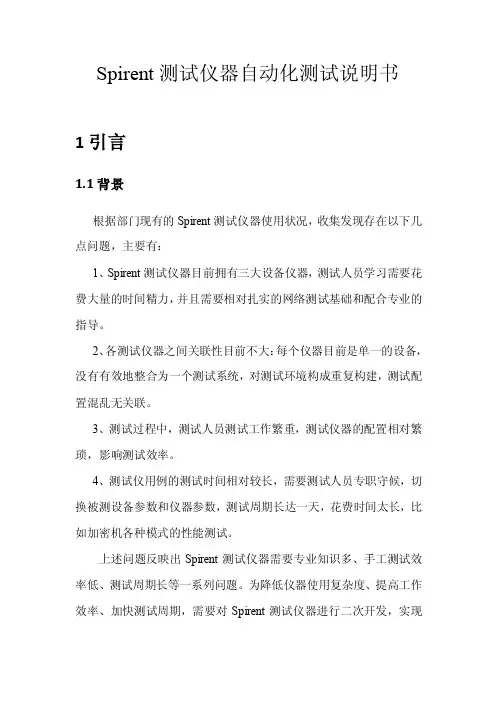
Spirent测试仪器自动化测试说明书1引言1.1背景根据部门现有的Spirent测试仪器使用状况,收集发现存在以下几点问题,主要有:1、Spirent测试仪器目前拥有三大设备仪器,测试人员学习需要花费大量的时间精力,并且需要相对扎实的网络测试基础和配合专业的指导。
2、各测试仪器之间关联性目前不大:每个仪器目前是单一的设备,没有有效地整合为一个测试系统,对测试环境构成重复构建,测试配置混乱无关联。
3、测试过程中,测试人员测试工作繁重,测试仪器的配置相对繁琐,影响测试效率。
4、测试仪用例的测试时间相对较长,需要测试人员专职守候,切换被测设备参数和仪器参数,测试周期长达一天,花费时间太长,比如加密机各种模式的性能测试。
上述问题反映出Spirent测试仪器需要专业知识多、手工测试效率低、测试周期长等一系列问题。
为降低仪器使用复杂度、提高工作效率、加快测试周期,需要对Spirent测试仪器进行二次开发,实现自动化测试,用于代替部分功能繁锁的手工回归测试。
2系统概述2.1系统目标通过对测试仪器的自动化二次开发的目标:对仪器测试接口封装,减少测试参数配置,降低测试仪器的使用复杂度;并可与自动化测试平台结合,更加方便管理、调度、控制测试执行;测试效果和测试结果同GUI模式相同;减少人工值守,加快测试周期,提高测试效率。
2.2功能需求Spirent测试仪器可以通过API支持所有的仪器工作能力。
通过对测试仪器自动化二次开发实现的功能和性能:●降低测试仪器的使用复杂度:简化测试人员的测试工作,其测试仪器简单易用,将测试的工作重心放在对产品的深入测试中。
●缩短测试时间:机器执行可在无人值守的条件下以最快的速度完成测试配置和执行,同时可以与自动化测试平台相结合,进一步减少测试人员的值守和干预。
●提高产品、服务的可靠性:实现回退测试周期的自动化。
确保产品生命周期的每一个阶段中都可以执行完全相同的测试。
●降低学习难度:简便易用的API中融入预先定义的测试逻辑,且无需对RFC2544或者RFC2889测试进行手工编码,从而使生产效率大幅提高。
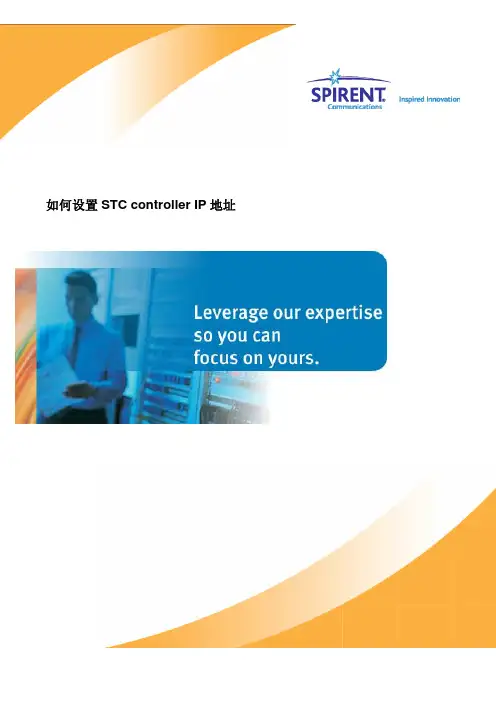
如何设置STC controller IP 地址1. Controller-I IP 地址设置1.1 STC 串口设置连接好STC 的console口与电脑的串口之后,需要在Windows打开“超级终端”或类似串口软件,新建连接在相应串口并做设置,速率9600-8-N-1,无流控。
如下图所示:1.2 STC 串口登录在超级终端串口连接后,敲Enter键,即可出现用户名的提示,如下:STC 缺省用户名为:admin,密码为: spt_admin1.3 STC 找回与修改IP地址相关命令超级终端设置完成后,进行连接。
出现”>>”提示符,在该命令符下如下命令用来查看与修改IP地址。
1.3.1 找回STC IP地址:¾Controller 1 找回IP地址命令:getipaddress¾Controller 2 找回IP地址命令:ipaddress1.3.2修改STC IP地址:¾Controller 1 修改IP地址命令:Setipaddress xxx.xxx.xxx.xxx¾Controller 2 修改IP地址命令:ipaddress xxx.xxx.xxx.xxx1.3.3修改STC IP地址并使之生效:¾Controller 1:updateip¾Controller 2:Activate1.3.4 查看与修改STC 控制口相关设置命令:Controller 1 相关命令:命令说明getgwaddress 查看当前网关地址getnetmask 查看当前子网掩码设置setgwaddress 修改网关地址setnetmask 修改子网掩码设置Controller 2 相关命令:命令说明gwaddress 查看当前网关地址netmask 查看当前子网掩码设置Gwaddress xxx.xxx.xxx.xxx 修改网关地址Setnetmask xxx.xxx.xxx.xxx 修改子网掩码设置1.2 利用 telnet 修改STC IP 地址新的Spirent Test Center 机箱有缺省的IP地址为192.168.0.100,子网掩码为24位。

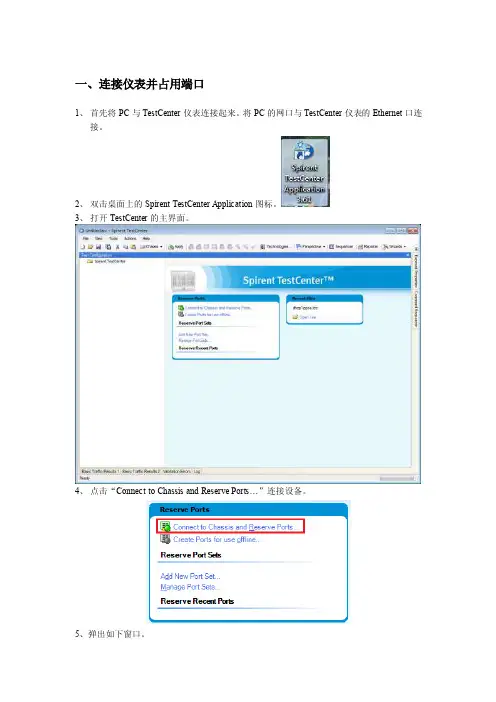
一、连接仪表并占用端口1、首先将PC与TestCenter仪表连接起来。
将PC的网口与TestCenter仪表的Ethernet口连接。
2、双击桌面上的Spirent TestCenter Application图标。
3、打开TestCenter的主界面。
4、点击“Connect to Chassis and Reserve Ports…”连接设备。
5、弹出如下窗口。
6、点击左上角的“Add Chassis”连接仪表。
7、等一会儿之后,状态会变为“Connected”。
端口状态为“Reserved by …”的表示端口被别人占用。
8、端口状态为“A vailable”的表示可以使用,勾选前面的方框后,状态变为“To Be Reserved”。
点击“OK”进行确认。
9、占用端口后,左侧会显示出被占用的端口号。
如果物理连接正常,状态灯为绿色。
如果物理连接不正常,状态灯为灰色。
发送数据流有两种方法。
一种是Raw Stream Block,称为“裸流”,直接发送数据流,比较快捷。
一种是Bound Stream Block,称为“绑定流”。
二、发送Raw Stream Block1、在端口的Traffic Generator中,点击Add,并选择Add Raw Stream Block。
2、弹出StreamBlock Editor的对话框。
在General标签中可以设置包长、发包速率等。
此处的发包速率为灰色,需要在后面进行更改。
3、在Frame标签中可以对源MAC、目的MAC、VLAN ID、优先级等进行修改。
4、默认是没有VLAN的,需要手动插入。
在EthernetII上点右键选择“Insert Vlans”。
5、插入VLAN字段后,可以对进行修改。
Priority即优先级,显示的是二进制。
如果优先级要设置为7,就填写111。
ID即VLAN值,显示的是十进制。
6、设置好Frame后,后面的Groups、Rx Port、Preview可以不用管。


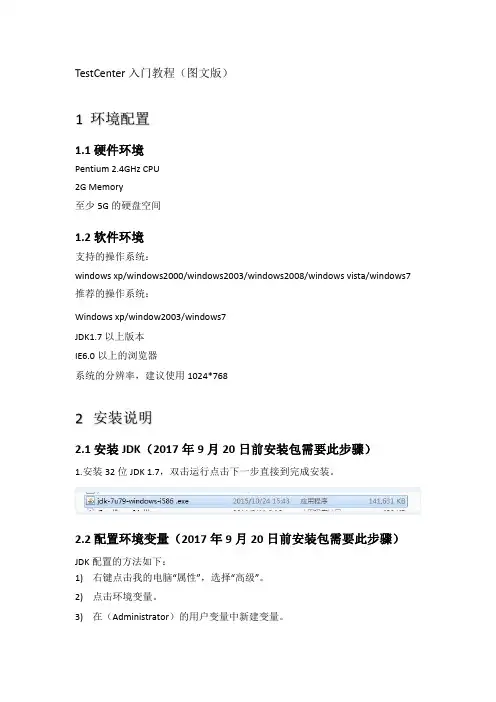
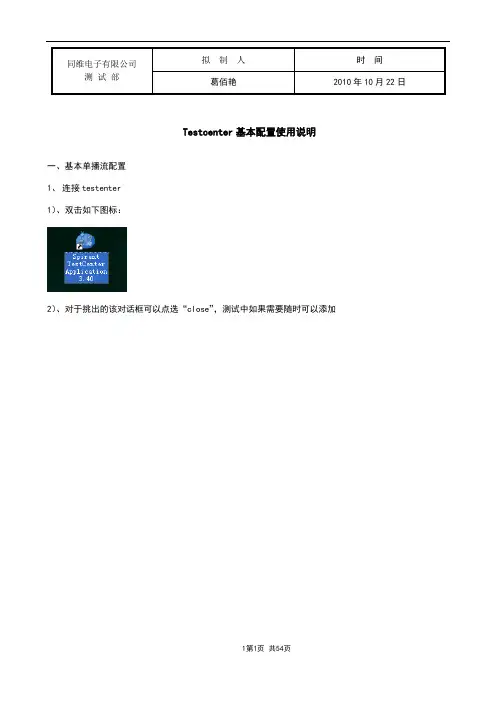
同维电子有限公司测试部拟制人时间葛佰艳2010年10月22日Testcenter基本配置使用说明一、基本单播流配置1、连接testenter1)、双击如下图标:2)、对于挑出的该对话框可以点选“close”,测试中如果需要随时可以添加后续需要添加,可以点选工具栏里面的“Technologies”,具体如下图:3)、点选工具栏里面的“Actions”“Chassis”“Port Reservation”4)、在如上操作弹出的对话框中点选“Add Chassis”5)、在如上操作弹出的对话框中输入IP地址后,点选ok。
6)、选中测试使用的端口,点选“ok”,具体如下:备注:testcenter 2个端口为一张板卡,所以即使不使用12口,使用11口,则12口也不能再次被其他人使用。
2、基本编辑流量1)、testcenter的端口默认下是copper,如使用的是光口,需要进行切换,具体如下:点选完“Fiber”后,点选“Apply”将配置应用。
2)、依次操作如下:3)、按照如上操作后,会弹出如下对话框,依次进行如下配置A、进行“stream name”,“Frame size”设置。
B、点选上图的“Frame”进行,mac地址配置,具体如下(此时为untag包):C、如为tag包,需要依次进行如下操作:添加测试所要使用的Vlan IDD、设置接收端口:将接收端口添加到“Receive ports”列,点选“ok”,具体如下:E、进行流量配置:点选“Load per stream block”,针对每条流进行速率配置。
F、不同端口的流量编辑ok后,可以进行打包可以点选1的方式进行“针对所有端口,或者选中某个端口的“Traffic generator”,右键点选2进行操作,暂停则按照相反操作。
3、抓包A、第一次使用testcener的抓包功能需要进行如下配置选中某个端口的“captuer”“setting”“browers”后,点选电脑中“wireshark”的安装文件路径。
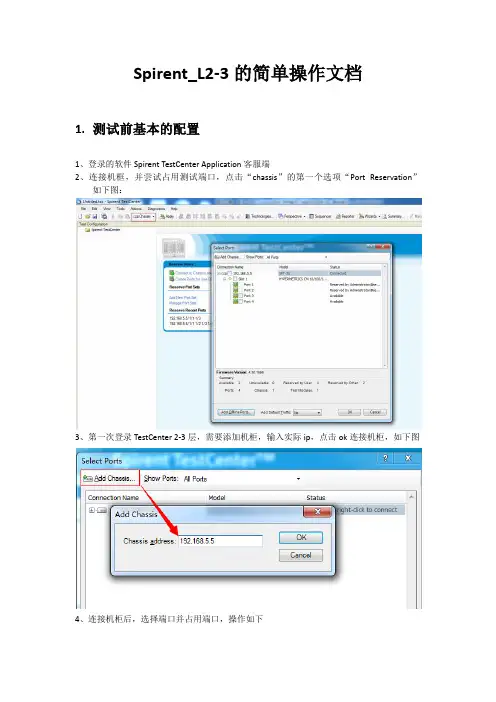
Spirent_L2-3的简单操作文档1.测试前基本的配置1、登录的软件Spirent TestCenter Application客服端2、连接机框,并尝试占用测试端口,点击“chassis”的第一个选项“Port Reservation”如下图:3、第一次登录TestCenter 2-3层,需要添加机柜,输入实际ip,点击ok连接机柜,如下图4、连接机柜后,选择端口并占用端口,操作如下5、选择匹配的测试端口,以port 3 和port4为例,配置“Device”,一直点击Next,直到Finish 完成;或者右击Devices->Add->Device快速完成6、根据实际情况修改IP地址信息7、同样的方法设置port4的“Devices”注:由于默认添加时给予的MAC地址是相同的,需手动要修改其中一个端口的mac地址,使它们的MAC地址不同;否则测试时两口不能互通8、建立“流”是port 3和port 4端口相互通信,点击All Stream Blocks->Add操作如下图:选择测试的端口port 3和port 4,点击Next,选择测试的源端口和目的端口和Bidirectional (双向)点击Add按钮,Devices 3和devices4的设备连接显示双向。
点击Next保持默认,点击Next保持默认,点击Next保持默认,点击Next选择Port 4,点击Add,到Receive Ports中点击Finish,完成“流”的配置9、此时两条流的状态为灰色,需要进行网卡的2层学习,选择这两条流,如下图显示:在空白处单击右键,选择网卡的2层学习,选择L2Learning->Start L2Learning All Stream Blocks 操作如下图:操作后,两条流的状态变绿色,如下图:10、开始“Start ARP/ND”的学习11、观察打印日志提示,看是否配置成功12、ARP运行成功后,进行流的传输,操作如下图;或者在空白处点击右键-> 选择13、开始后,可以看到流传输的情况如下:2.RFC 2544测试配置1、配置L2-3层的基础上,接着配置RFC2544的测试,选择“Wizards”-RFC 2544,操作如下图:2、选择Throughput Test,点击Next,操作如下图:3、选择测试的端口3和端口4,点击Next4、保持原有的配置,点击Next,如下图5、选择之前配置存在的流并勾选上,点击Next6、选择L2Learning,点击Next7、保持原有的配置,点击Next8、点击Finish完成RFC 2544的配置,配置完成后如下图:9、开始测试时,执行如下按钮10、运行的效果如下11、运行一次完成,自动启动“Report”,效果如下图12、Frame Loss Test(丢包测试)和Latency Test(延时测试)的配置参考Throughput Test(吞吐量的测试)3.配置基于业务(GET)的数据流1、选择匹配的测试端口,以其中的两个端口为例,配置参考1节的5-6的操作步骤2、选择port 1 的Traffic Generator->Add->Add Block Stream Block(s),操作如下图:3、选择port 1 和port 2,点击Next4、选择源和目的的测试端口,点击Add按钮,操作如下:5、点击Next,出现如下图的页面6、点击Next,出现如下图页面;默认只看到显示IPv4 Header7、在IPv4 Header空白处点击右键,选择Add Header(s)…8、在Header(s)的category 中选择Custom9、点击ok后,出现如下图8、同样的方法选择Tcp Header头文件9、展开Custom Header,在Byte pattern(hex),添加get报文的组包的,添加后如下图注:get报文的组包需要用wireshar打开用get报文的数据包,按到如下6步复制出get组包的十六进制(如下图),操作后粘贴到如上图的Byte pattern(hex)中474554202f20485454502f312e310d0a4163636570743a20746578742f68746d6c2c206170706c6 9636174696f6e2f7868746d6c2b786d6c2c202a2f2a0d0a4163636570742d4c616e67756167653a 207a682d434e0d0a557365722d4167656e743a204d6f7a696c6c612f352e302028636f6d7061746 9626c653b204d53494520392e303b2057696e646f7773204e5420362e313b2054726964656e742 f352e30290d0a4163636570742d456e636f64696e673a20677a69702c206465666c6174650d0a48 6f73743a207777772e796963692e6e65740d0a436f6e6e656374696f6e3a204b6565702d416c697 6650d0a0d0a10、修改Tcp Header的源端口和目的端口,目的端口修改为80(HTTP),根据需求修改相应的源端口,以及IPv4 头部的源IP和目的IP的范围11、点击Next,选择Load per streamblock,如下图:12、点击Next,点击Add按钮添加Port 3到Receive ports区域,如下图13、点击Finish 完成配置,如下图:14、根据需求,可以修改运行的时长,负载的实际流量,数据包的长度,如下图:。

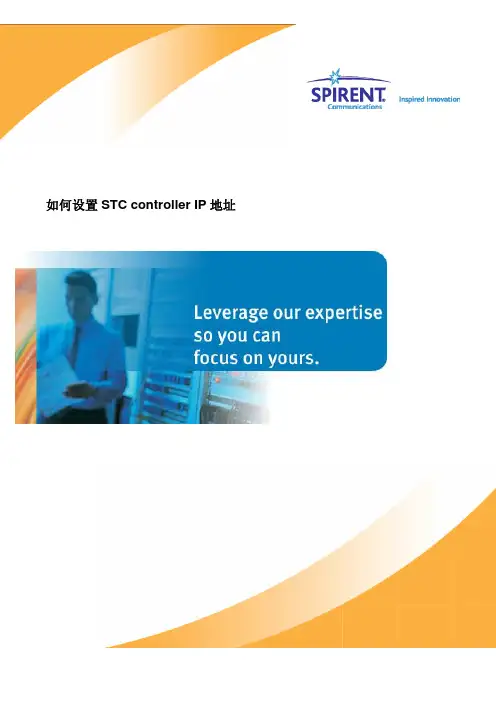
如何设置STC controller IP 地址1. Controller-I IP 地址设置1.1 STC 串口设置连接好STC 的console口与电脑的串口之后,需要在Windows打开“超级终端”或类似串口软件,新建连接在相应串口并做设置,速率9600-8-N-1,无流控。
如下图所示:1.2 STC 串口登录在超级终端串口连接后,敲Enter键,即可出现用户名的提示,如下:STC 缺省用户名为:admin,密码为: spt_admin1.3 STC 找回与修改IP地址相关命令超级终端设置完成后,进行连接。
出现”>>”提示符,在该命令符下如下命令用来查看与修改IP地址。
1.3.1 找回STC IP地址:¾Controller 1 找回IP地址命令:getipaddress¾Controller 2 找回IP地址命令:ipaddress1.3.2修改STC IP地址:¾Controller 1 修改IP地址命令:Setipaddress xxx.xxx.xxx.xxx¾Controller 2 修改IP地址命令:ipaddress xxx.xxx.xxx.xxx1.3.3修改STC IP地址并使之生效:¾Controller 1:updateip¾Controller 2:Activate1.3.4 查看与修改STC 控制口相关设置命令:Controller 1 相关命令:命令说明getgwaddress 查看当前网关地址getnetmask 查看当前子网掩码设置setgwaddress 修改网关地址setnetmask 修改子网掩码设置Controller 2 相关命令:命令说明gwaddress 查看当前网关地址netmask 查看当前子网掩码设置Gwaddress xxx.xxx.xxx.xxx 修改网关地址Setnetmask xxx.xxx.xxx.xxx 修改子网掩码设置1.2 利用 telnet 修改STC IP 地址新的Spirent Test Center 机箱有缺省的IP地址为192.168.0.100,子网掩码为24位。
同维电子有限公司测试部拟制人时间葛佰艳2010年10月22日Testcenter基本配置使用说明一、基本单播流配置1、连接testenter1)、双击如下图标:2)、对于挑出的该对话框可以点选“close”,测试中如果需要随时可以添加后续需要添加,可以点选工具栏里面的“Technologies”,具体如下图:3)、点选工具栏里面的“Actions”“Chassis”“Port Reservation”4)、在如上操作弹出的对话框中点选“Add Chassis”5)、在如上操作弹出的对话框中输入IP地址后,点选ok。
6)、选中测试使用的端口,点选“ok”,具体如下:备注:testcenter 2个端口为一张板卡,所以即使不使用12口,使用11口,则12口也不能再次被其他人使用。
2、基本编辑流量1)、testcenter的端口默认下是copper,如使用的是光口,需要进行切换,具体如下:点选完“Fiber”后,点选“Apply”将配置应用。
2)、依次操作如下:3)、按照如上操作后,会弹出如下对话框,依次进行如下配置A、进行“stream name”,“Frame size”设置。
B、点选上图的“Frame”进行,mac地址配置,具体如下(此时为untag包):C、如为tag包,需要依次进行如下操作:添加测试所要使用的Vlan IDD、设置接收端口:将接收端口添加到“Receive ports”列,点选“ok”,具体如下:E、进行流量配置:点选“Load per stream block”,针对每条流进行速率配置。
F、不同端口的流量编辑ok后,可以进行打包可以点选1的方式进行“针对所有端口,或者选中某个端口的“Traffic generator”,右键点选2进行操作,暂停则按照相反操作。
3、抓包A、第一次使用testcener的抓包功能需要进行如下配置选中某个端口的“captuer”“setting”“browers”后,点选电脑中“wireshark”的安装文件路径。
同维电子有限公司测试部拟制人时间葛佰艳2010年10月22日Testcenter基本配置使用说明一、基本单播流配置1、连接testenter1)、双击如下图标:2)、对于挑出的该对话框可以点选“close”,测试中如果需要随时可以添加后续需要添加,可以点选工具栏里面的“Technologies”,具体如下图:3)、点选工具栏里面的“Actions”“Chassis”“Port Reservation”4)、在如上操作弹出的对话框中点选“Add Chassis”5)、在如上操作弹出的对话框中输入IP地址后,点选ok。
6)、选中测试使用的端口,点选“ok”,具体如下:备注:testcenter 2个端口为一张板卡,所以即使不使用12口,使用11口,则12口也不能再次被其他人使用。
2、基本编辑流量1)、testcenter的端口默认下是copper,如使用的是光口,需要进行切换,具体如下:点选完“Fiber”后,点选“Apply”将配置应用。
2)、依次操作如下:3)、按照如上操作后,会弹出如下对话框,依次进行如下配置A、进行“stream name”,“Frame size”设置。
B、点选上图的“Frame”进行,mac地址配置,具体如下(此时为untag包):C、如为tag包,需要依次进行如下操作:添加测试所要使用的Vlan IDD、设置接收端口:将接收端口添加到“Receive ports”列,点选“ok”,具体如下:E、进行流量配置:点选“Load per stream block”,针对每条流进行速率配置。
F、不同端口的流量编辑ok后,可以进行打包可以点选1的方式进行“针对所有端口,或者选中某个端口的“Traffic generator”,右键点选2进行操作,暂停则按照相反操作。
3、抓包A、第一次使用testcener的抓包功能需要进行如下配置选中某个端口的“captuer”“setting”“browers”后,点选电脑中“wireshark”的安装文件路径。
B、具体抓包:1的操作为开启所有端口开始抓包,2和3为针对某个端口开始抓包,停止抓包则为相反操作。
4、包统计功能一般开始打流,包统计会自动打开,如未开启,可以点选工具栏中的“view”“Basic Traffic Results”,具体如下:5、统计存储A、点选工具栏中的“File”“Save Result”执行完以上操作后,弹出如下对话框,1选择保存路径,2是命名文件后,点选“保存”执行以上操作后,结果会自动弹出,选中1后,点选2,将所需结果保存成exel格式。
如果以上操作后,没有结果输出,可以选择如下操作:双击如下图标软件依次点选“File”“Open”“Folder of Databses”,然后按照如下路径,打开测试结果所在的文件:我的文档\Spirent\TestCenter \Results6、配置端口为fiber 或者为copper,及双工模式每次配置完成后,需要执行步骤4的操作,该配置才生效7、开启及关闭flow control功能每次配置完成后,需要执行步骤4的操作,该配置才生效二、基本组播流配置1、说明:配置组播的例子为,使用Port9为组播源端口,port10为组播接收端口,组播组为创建组播地址1)、依次操作,“选中All multicast groups”“点选Add”成功添加组地址,双击组地址所在位置可以对组地址范围进行更改。
2、编辑接收端口的report及leave包及创建组播源1)、依次操作“All Devices(Hosts,Router,…)”“点选Add”2)、按照如下操作,选择测试所使用的接收端口及组播源端口后,点选“next”3)、根据测试需求点选测试所要使用的协议,可以使用默认的“None”,点选“next”4)、弹出如下对话框,如配置的report包需要带vlan,则按照如下操作,否则使用默认配置,点选“next”5)、点选“next”,对所使用的vlan进行配置6)、点选“next”,可以将“Enable RFC 4814 MAC adress ”选中,或者不选中(如果选中后,源mac地址是随机的”7)、如上操作后,点选“next”,点选“finish”8)、因为上面执行的操作配置的vlan为一个,要根据测试的需要进行更改,我测试使用的组播vlan为1111,report报文所使用的vlan为1011此时要对源端口的组播vlan进行更改,具体如下:8)、执行完以上操作后,作为接收端口的进行如下操作:9)、选中所添加的stream,于该流上创建对应的组播组,如下操作:依次执行以下操作:3、创建组播源1)、选中作为组播源的端口,按照如下操作:2)、选中使用的端口,先选“next”3)、将所建立的组播组与使用的源端口进行绑定,依次按照如下操作后,点选“next”4)、设置组播流的包长,及组播流的名称,如下:5)、点选next后,配置组播流流量6)、配置接收端口,按照如下操作完成后,点选“finish”完成如下配置。
7)、发送report报文,验证组播业务是否正常开启组播源的流量:此时发送report报文:或者选中如上的流量,点选右键,发起report报文也可。
4、如为测试V3报文,则编辑report包为v3,依次进行如下操作:三、组播性能测试按照组播流配置完成后,保证板子的组播业务正常后,可以进行组播性能测试。
1、组播组容量测试1)、2)、select Wizards3)、Select Test4)、Select port5)、Configure Device And Groups(因之前已经创建ok,这里不必重新创建),点选“next”即可:6)、7)、8)、9)、10)、点选如下操作开始测试:11)、如跳出如下对话框,请点选“yes”12)测试完成后,结果会自动跳出可以点选如下,进行查看测试结果:2、join/leave latency 测试1)、2)、3)、4)、5)、3、转发时延测试同以上配置有相似配置,不再重复叙述4、组播吞吐量测试同以上配置有相似配置或者同单播吞吐量配置有相似之处,不再重复叙述。
2)、四、单播性能测试建议测试前将上下行流量创建完成后,保证基本上下行业务流正常后,进行单播性能配置测试1、throughput test1)、2)、3)、编辑上下行业务流的发包端口4)、点选“add”添加downstream端口及配置vlan 5)、点选所使用的下行发包端口6)、可以选择“none”7)、执行完如下操作后,点选next即可8)、可选择如下配置9)、配置下行流所使用的vlan10)、enable RFC4814后,点选“next”“finish”11)、配置upstream test port,点选“add”进行添加12)、配置upstream 所使用的port,后续配置同上6)----10)13)、执行完以上操作后,点选“next”,选择“manual”“add”14)、选择测试所使用端口15)、按照如下操作进行配置16)、执行完成以上操作后点选“next”,如下配置使用默认即可17)、连续点选“next”后,执行如下配置,完成配置后点选“finish”18)、可以对建立的流量进行命名19)、进行如下配置20)、配置测试throughput的初始速率及最大速率,每个字节测试时间,采用二分法进行测试,可针对上下行流量分别进行配置,具体如下:21)、点选“run”执行测试2、throughput 测试结果分析1)、点选如下,可以看到最终测试结果,如想看到测试过程,可以选择load iteration ,依次进行查看。
2)、点选如下,可以看到针对端口的最终测试结果3)、可以将所需要的测试结果导出为.exel选择所需要的数据点选ok,则完成结果保存。
4、latency test1)、同throughput配置处,将不在重复叙述,可以参考如上配置2)、依次执行如下操作3)、配置latency profile,点选1弹出如下对话框,选择所要测试使用的端口后,点选ok 4)、完成如下操作后,点选run,执行转发时延测试5、frame loss测试配置同latency测试配置五、PPPOX及DHCP测试1、PPPOE测试本次测试环境:port//12/9 (连接uplink口,设置为server端)port//12/10(连接onu的port1,设置为client端,客户端模拟一台host)1)、选择PPPOX协议按照如上操作点选“ok”2)、添加PPPOE仿真节点按照如上操作后点选“finish”3)、点选选择封装模式备注:vlan是否选择根据流量配置而定。
如果需要设置仿真节点的Mac地址,可以直接修改节点的MAC地址,通常仿真PPPoE节点会有很多,通过点击Mac Modifier设置变化的规则。
4)、切换到PPPoX配置界面,在这个Host节点上使能PPPoE协议。
默认情况下仿真的模式就是客户端,不需要进行修该。
PPPoE Session 数量由Host数量控制,这里不能修改,如果要仿真更多的Session,需要修改Host数量(此次配置使用一个host)5)、PPPOE相关参数配置节点的PPP相关参数可以点击PPP Settings进行设置。
这里保持默认值即可,如果对PPP有特殊需求,可以在这里修改6)、点击认证选择PPP的认证模式,可以选择PAP或者CHAP模式选择了认证模式后,可以设置用户名和密码,本次测试使用默认的用户名和密码Client和server设置相同的用户名和密码7)、测试连接按照如下操作,先开启Server,切换到PPPOX配置界面,选中server端的stream block,然后点选鼠标右键Client端做如下操作,与Server进行连接做如上操作之前,可以在uplink口及onu的port口进行抓包,查看pppoe的整个过程。
如连接成功,可以查看如下内容:在结果窗口中,当状态变为Connected证明Session已经连接了同时在结果窗口中也可以得到连接的速率以及连接过程中不同消息的数量按照如下路径可以查看到client通过pppoe获得的ip地址等相关信息,具体如下:B为选中client的Stream block。
8)、创建流量点击All Stream Block,并点击添加流量按钮选择源和目的两个端口,并点击下一步按照如上操作点选“next”按照如上操作,依次点选“next”进行Frame size和速率设置即可,选中所添加的流量,开始测试即可。
查看流量:当PPPoE节点上线正常后,流的状态灯显示绿色,点击开始发送流量。